Deaktiver funksjonen Forbedre bilder i Edge for å forhindre datalekkasje
Forbedre bilder-funksjonen i Microsoft Edge er en funksjon som gjør bilder i nettleseren skarpe og klare. Som det følger av funksjonsbeskrivelsen i nylige Canary-bygg, sender Edge bildene på nettsidene du surfer på til Microsofts servere. Så teknisk sett kan den brukes til å spore din nettaktivitet.
Annonse
For en tid siden har brukere funnet ut at Edge-nettleseren er det lekkasje av nettleserdata på grunn av en feil i «Følg skapere»-funksjonen. Den sendte alle URL-ene dine til Bing-servere, mens den skulle se etter innholdsoppdateringer for utvalgte mediekanaler.
Et lignende problem påvirker Forbedre bilder trekk. Når det er aktivert, har Microsoft Edge muligheten til å forbedre måten bilder vises på nettsteder. Nettleseren kan justere lysstyrken, kontrasten og tonene til et bilde for å gjøre det visuelt slående på skjermen. Vær oppmerksom på funksjonsbeskrivelsen i skjermbildet nedenfor, tatt i Edge-stable.
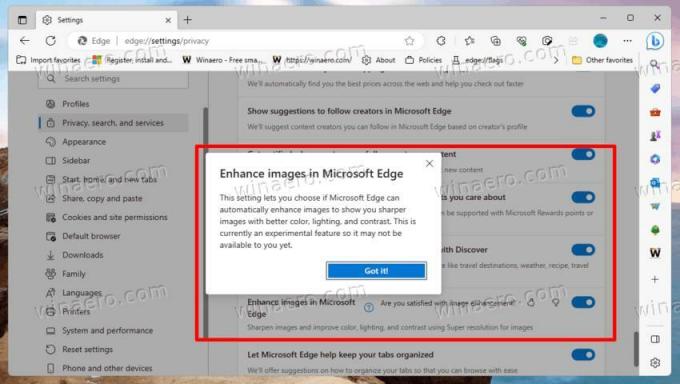 Som
Som

Det er faktisk ikke klart om det var en lokal prosess helt i begynnelsen. Men funksjonsbeskrivelsen nevnte først ikke overføringen av bilde-URL til Microsoft. Uansett, bildebehandlingen er nå på eksterne servere, som er en ekstra måte å spore hva brukere surfer på.
Microsoft har ennå ikke kunngjort endringen offisielt. Ganske mulig selskapet kan opplyse at nettleseren nå vil bruke AI for å forbedre bildets utseende, så de må sendes til Microsoft.
Men det er verdt å merke seg at Edge inkluderer en lignende funksjon for videoinnholdet som fungerer lokalt, i hvert fall når dette skrives. Video superoppløsning kan oppskalere en lavoppløselig videostrøm til 720p og forbedre bildekvaliteten ved hjelp av AI.
Hvis du ikke er fornøyd med situasjonen, kan du deaktivere funksjonen Forbedre bilder i Edge. Dette vil stoppe den fra å lekke nettleserdataene dine.
Deaktiver funksjonen "Forbedre bilder" i Microsoft Edge
- trykk Alt + F for å åpne Edge-menyen.
- Navigere til Innstillinger > Personvern, søk og tjenester.
- Til høyre slår du av Forbedre bilder i Microsoft Edge alternativ.

- Lukk kategorien Edge-innstillinger.
Dette bør stoppe Edge-nettleseren fra å lekke bildenettadressene dine (via Neowin).
Det er verdt å merke seg at Microsoft ruller ut «Enhance images» gradvis. Avhengig av hvilken utgivelseskanal du er i, kan det hende at alternativet mangler i nettleseren din. Eller den kan deaktiveres som standard. @Leopeva64 bemerket at de ser endringen i Kanariøyene versjonen av nettleseren.
For å sikre at den uønskede funksjonaliteten vil bli deaktivert uansett, kan du bruke en gruppepolicy. Hvis den mangler i Edge akkurat nå, men vil vises i en kommende oppdatering, vil policyen holde den deaktivert!
Deaktiver Edge Enhance-bilder med gruppepolicy
- trykk Vinne + R, type
regediti Løpe boks, og traff Tast inn. - I Registerredigering, naviger til HKEY_LOCAL_MACHINE\SOFTWARE\Policies\Microsoft\Edge nøkkel.
- Hvis Edge-undernøkkelen mangler, høyreklikker du på Microsoft tast i venstre rute, velg Ny > Nøkkel, og navngi den nye nøkkelen Kant.
- Til slutt, høyreklikk Edge-mappen til venstre, velg Ny > DWORD (32-bit) verdi, og navngi den EdgeEnhanceImagesEnabled.
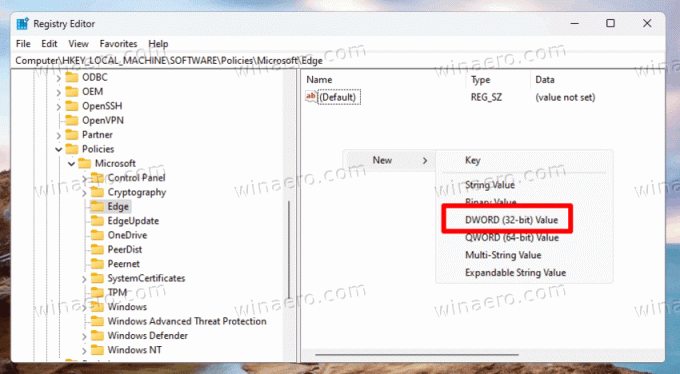
- La verdidataene stå for EdgeEnhanceImagesEnabled som 0.
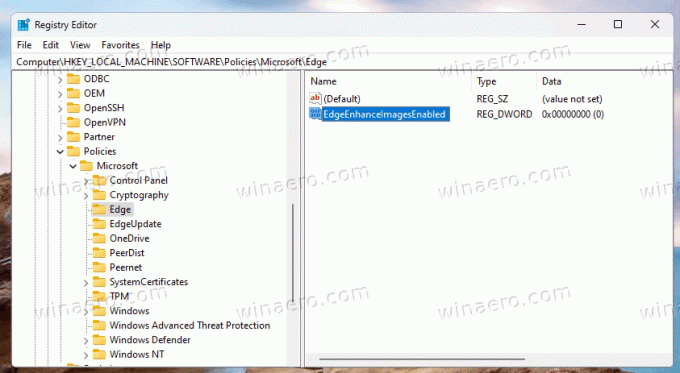
- Åpne en ny fane i Edge, skriv inn
edge://policy, og klikk på Last inn på nytt knapp.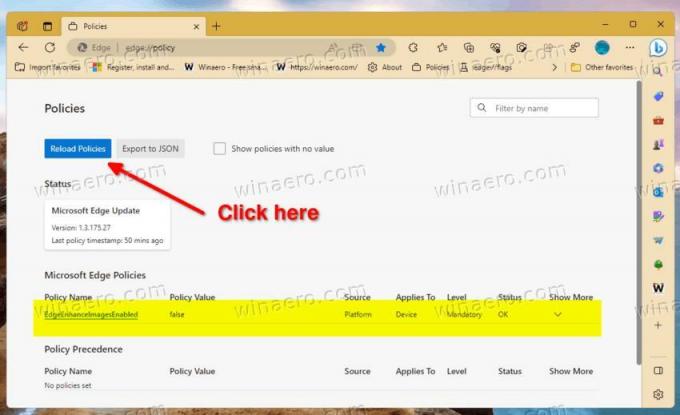
Du er ferdig. På denne måten kan du være sikker på det EdgeEnhanceImagesEnabled er deaktivert hvis/når den vil være tilgjengelig i nettleseren din.
Klar til bruk REG-filer
For å spare tid har jeg forberedt to registerfiler (*.REG). Du kan last dem ned fra denne linken. Pakk ut arkivet til en mappe du ønsker. Du kan plassere dem direkte på skrivebordet.
Du får følgende filer.
-
Deaktiver Enhance images i Edge.reg- denne bruker policyen og hindrer nettleseren i å forbedre bildene. -
Aktiver Enhance images i Edge.reg- denne filen er angrejusteringen som gjenoppretter standardinnstillingene.

Dobbeltklikk på REG-filen "Deaktiver..." for å bruke endringen, bekrefte forespørselen om brukerkontokontroll og registeroppføringen.
For å se endringene i Edge-nettleseren som kjører, ikke glem å besøke edge://policyer side, og last inn policyene på nytt.
Bruk gruppepolicyen fra ledeteksten
I tillegg til registerfilene kan det være lurt å bruke funksjonen med en konsollkommando. Denne metoden er populær blant brukere som distribuerer sine preferanser via en batchfil. Det kan brukes i lignende automatiseringsscenarier.
Gjør følgende.
- Høyreklikk på Start knappen, og velg Terminal (admin) fra menyen.
- I terminalen skriver du inn en av følgende kommandoer i enten Kraftskall eller Ledeteksten fanen.
-
reg add HKLM\SOFTWARE\Policies\Microsoft\Edge /v EdgeEnhanceImagesEnabled /t REG_DWORD /d 0 /f- deaktiver bildeforbedringsalternativet i nettleseren.
-
reg slett HKLM\SOFTWARE\Policies\Microsoft\Edge /v EdgeEnhanceImagesEnabled /f- gjenopprett standardinnstillingene.
-
Så hvis du skal bruke kommandoene ovenfor i en batch-fil, ikke glem å kjøre den som Administrator (forhøyet).
Slå av funksjonen for bestemte nettsteder
Kommende Edge-versjoner vil tillate deg å forhindre online bildebehandling for spesifikke nettsteder. Microsoft har allerede forbedret alternativet i Edge Canary, så det lar deg spesifisere nettstedene der funksjonen alltid skal være deaktivert. På samme måte kan du administrere en liste over nettsteder der alternativet "Forbedre bilder" alltid vil være aktivert.
For å slå av Forbedre bilder-funksjonen for bestemte nettsteder, åpne nettleserens meny, naviger til Innstillinger > Personvern, søk og tjenester > Forbedre bilder i Microsoft Edge og klikk på Legg til knappen for Forbedre aldri bilder for disse nettstedene liste. Oppgi nettadressen og du er i gang.

For å bygge en ekskluderingsliste der «Forbedre bilder» alltid er aktivert, klikk på samme måte på Legg til ved siden av Forbedre alltid bilder for disse nettstedene eske.
Det er det.
Hvis du liker denne artikkelen, vennligst del den ved å bruke knappene nedenfor. Det vil ikke ta mye fra deg, men det vil hjelpe oss å vokse. Takk for støtten!
Annonse
